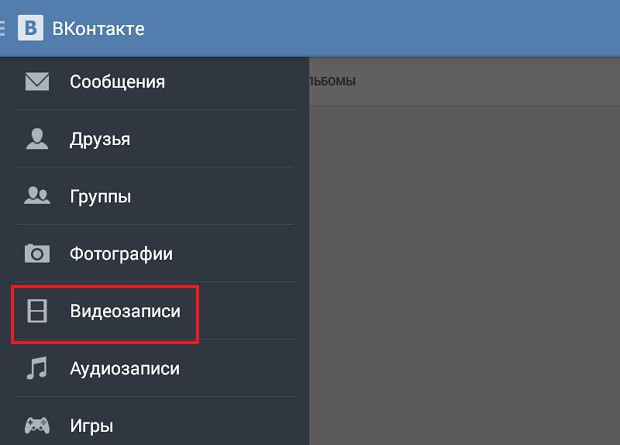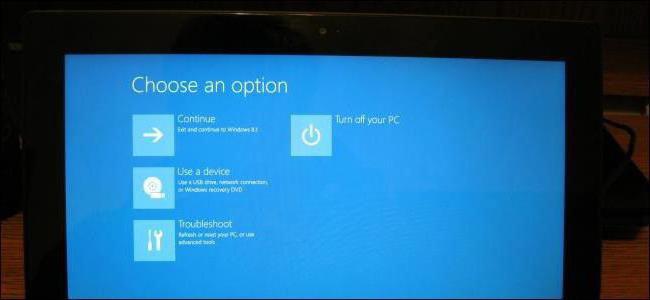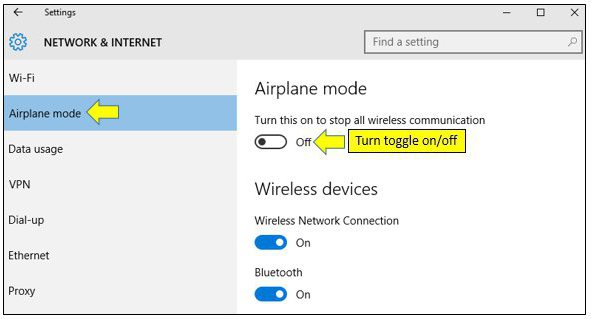Kā nokļūt drošajā režīmā Windows 10: soli pa solim instrukcijas
Pieredzējušie datoru lietotāji apzinās šo iespēju"Windows" kā "drošais režīms". Tas ir nepieciešams mūsdienu operētājsistēmā, jo tie nav nekļūdīgi. Kļūdas rodas, un koriģēt tos darba kārtībā dažkārt neizdodas. Ar XP un 7 viss bija vairāk vai mazāk skaidrs. Bet ar 10. versiju viss kļuva daudz sarežģītāks. Standarta drošā režīma ieraksts ir atspējots. Tagad tas nav tik vienkārši. Kas izraisīja šo izstrādātāju lēmumu - nav skaidrs. Bet nav noliedzams, ka septītā versija bija daudz saprotamāka nekā jaunajai "desmitai". Tomēr, pat XP laikā, viņi to teica. Tātad, visticamāk, lietotāji šo "brīnumu" izmantos. Tātad, kā jūs nokļūstat Windows 10 drošajā režīmā? Par to viņi runā.

Kas ir "drošais režīms"?
Drošais režīms ir veids, kā ielādēt sistēmutikai ar vissvarīgākajiem dzinējiem. Tas nozīmē, ka tiks lejupielādētas tikai tās sastāvdaļas, kas nepieciešamas minimālās sistēmas pieejamības nodrošināšanai. Nav papildu kodeku, flash un citu nevajadzīgu muļķības. Šo režīmu izmanto, lai novērstu operētājsistēmas kļūdas, atgriežoties agrīnā stāvoklī, izmantojot sistēmas atkopšanu. Arī daži vīrusi var tikt dzēsti tikai šādā veidā. Tāpēc jums ir jāzina, kā ieiet Windows 10 drošajā režīmā, ikvienam un visiem.
Dažreiz šī operētājsistēmas stāvoklis ir nepieciešams"grāmatvedības" vai vietējās pārveidošanas labošana. Protams, šī procedūra prasa piekļuvi internetam. Un šeit palīdzēs "Drošais režīms ar tīkla draiveriem". "Desmitiem" lietotājiem ir jāizvēlas šī opcija, jo konta labošana bez interneta nedarbojas. Un tas atkal atgriežas pie jautājuma par to, kā ieiet Windows 10 drošajā režīmā.
Kā es varu pieteikties, ja operētājsistēma sāk darboties?
Ir dažādas iespējas, kā lejupielādēt "desmitiem"Drošais režīms, ja viss darbojas labi. Visvienkāršākā lieta ir noklikšķināt uz "Shutdown", kas atrodas "Start" ar apgrieztu "Shift". Tad jums tiks piedāvāts izvēlēties lejupielādes veidu. Izvēlies tikai to, kas jums nepieciešams. Arī mēģiniet "atgriezties" režīma sākumā, nospiežot F8. Komandrindā būs nepieciešams tikai rakstīt vajadzīgo tekstu. Kā es varu pieteikties Windows 10 drošajā režīmā, izmantojot komandrindu? Par šo tikai zemāk.
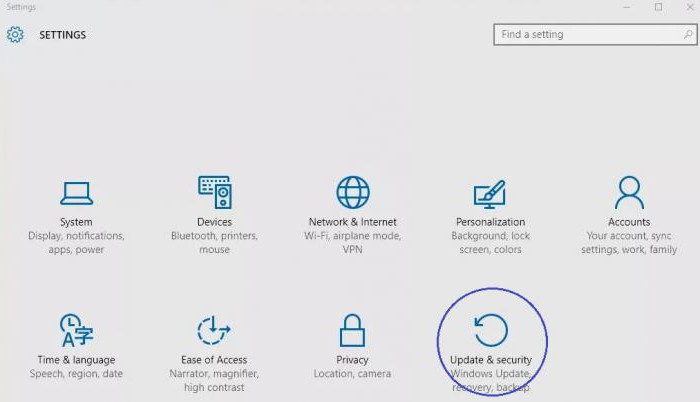
Ir vēl viena iespēja. Ievadiet "Iespējas" un pēc tam "Sistēmas atjaunošana". Būs daudz nevajadzīgas teksta ar pieejamajām iespējām. Starp citu, tur būs preces "Restartējiet datoru Safe Mode" un "Restartējiet datoru drošajā režīmā ar tīklu vadītājiem." Izvēlieties to, kas ir nepieciešams, un pārstartējiet datoru vai klēpjdatoru.
Jūs varat mēģināt veikt vēl vienu procedūru. Iet uz "Start", izvēlieties "Run", ievadiet "msconfig" (bez pēdiņām). Tiks parādīts dialoglodziņš, kurā būs cilne "Lejupielādēt". Starp taisnīgu vienumu daudzumu būs "Boot Iespējas" un "Safe Mode" ar virkni iespēju. Šeit tas jāatzīmē. Un tad vienkārši restartējiet datoru.
Izmantojiet komandrindu
Iet uz "Start", izvēlieties "Komandrinda"un ievadiet komandiera tekstu: "bcdedit / set {default} bootmenupolicy mantojums" (bez pēdiņām). Tad restartējiet mašīnu un nospiediet F8. Tiks parādīts Windows startēšanas opciju logs. Šeit mēs izvēlamies "Drošais režīms". Vai jums ir nepieciešams tīkla draiveris - izlemiet pats par sevi. Šī ir viena no atbildēm uz jautājumu par to, kā ieiet Windows 10 drošajā režīmā.
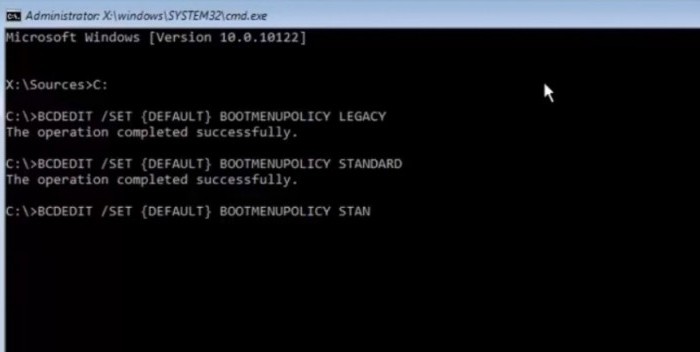
Caur komandieri parasti atrisina dažādusproblēmas. Bet "desmit" vislabāk ir izmantot Windows Power Shell - konsole, kas aizņemta no Linux ģimenes operētājsistēmas. Šis rīks ļauj izpildīt komandas administratora vārdā un darbojas daudz ātrāk nekā standarta komandieris. Un tas ir vairāk saprotams tiem, kuri jebkad ir izmantojuši "Ubuntu" vai "Mint". Metode ar komandrindu darbojas jebkurā Microsoft operētājsistēmā (izņemot XP). Redmondas uzņēmums veica kaut ko atbilstošu. Godiniet viņu un slavējiet!
Ko darīt, ja OS nedarbojas?
Ir tikai viens veids. Run "Windu" drošajā režīmā nedarbojas. Tāpēc jums ir nepieciešams flash disks ar "desmitiem" izplatīšanu. Iekraujot uzstādītājam, jūs varat nofiksēt ar komandieri un padarīt Windu boot no cietā diska drošajā režīmā. Instalētāja uzņemšanas logā ir nepieciešams atrast uzrakstu "Sistēmas atjaunošana". Tiks parādīts komandieris, kurā mēs ieviešam mums jau pazīstamo tekstu (bez pēdiņām). Tagad no jauna palaidiet datoru vai klēpjdatoru. Šī ir viena no atbildēm uz jautājumu par to, kā ieiet Windows 10 drošajā režīmā, izmantojot BIOS.

Daudzi uzskata, ka, ja operētājsistēma navVēlaties strādāt, vieglākais veids ir pārinstalēt OS. No vienas puses, tas tā ir - tīrā sistēma vienmēr darbojas ātrāk. Bet, no otras puses, bieža operētājsistēmas pārinstalēšana ir droša cietā diska nāve. Nemaz nerunājot par to, ka daudz laika jums ir nepieciešams nogalināt, lai pabeigtu sistēmas iestatīšanu. Tas nav atkarīgs no tā instalēšanas laika. Tādēļ ir vieglāk atrisināt visas problēmas, kuras var labot, izmantojot drošo režīmu.
ASUS piezīmjdatori
Šeit ir dažas nianses. Fakts ir tāds, ka ASUS klēpjdatoriem ir sava veida ieeja sāknēšanas izvēlnē (multivides izvēle sāknēšanas laikā). Pirms jūs veicat darbības ar komandieri uzstādītājā "desmitiem", jums ir jāpiespiež klēpjdators boot no diska ar izplatīšanas komplektu. Lai to izdarītu, vienkārši palaidiet Tab pie sākšanas un izvēlieties vajadzīgo sāknēšanas veidu. Kā sistēmā Windows 10 ieiet drošā režīmā? ASUS ir tas pats dators. Tas ir, arī metode ar komandieri no uzstādītājiem "desmitiem" arī darbojas.

Kopumā piezīmjdatoru ražotāji "Asus" savuērtības un ergonomikas jēdziens. Tāpēc inženieri atkāpās no standarta kanoniem un piešķīruši nedaudz nekontrolējamas atslēgas, lai nodrošinātu klēpjdatora zemu vadību. Tāpēc, pirms mēģināt mainīt BIOS iestatījumus, jums rūpīgi jāizlasa norādījumi. Pretējā gadījumā jūsu "pareizās un standarta" darbības var izraisīt ļoti kaitīgas sekas.
Acer piezīmjdatori
Šajā ziņā vissarežģītākais ir klēpjdatorsE5-731. Lai iekļūtu šī klēpjdatora sāknēšanas izvēlnē, jums ir jāveic vairākas operācijas. Lai sāktu, jums ir nepieciešams nospiest Enter, lai nokļūtu klēpjdatora BIOS. Tad pāriet uz cilni "Boot prioritāti", un izvēlēties savu nūju ar uzstādītājs "desmitiem". Tagad mums ir jārestartē ierīce. Klēpjdators būs boot no diska, nevis no cietā diska. Kā pieteikties, izmantojot Acer E5-731 drošo Windows 10 režīmu? Ar komandiera palīdzību uzstādītājā. Tāpat kā iepriekšējos piemēros.

Ar "Acer" visu kaut kā nav skaidrs. Šis veids, kā nokļūt diskus ar sadali, tika izmantots pat senās sistēmas blokos ar AMD procesoriem un BIOS Phoenix. Kāpēc ražotāji nolēma izvēlēties šo konkrēto metodi, nav zināms. Bet šajā situācijā jums būs jāatgriežas BIOS pēc manipulācijām ar komandieri un jānosaka prioritāte no HDD. Un tas ir diezgan neērti.
Lenovo piezīmjdatori
Kā pieteikties drošā režīmā Windows 10 caurBIOS klēpjdatori no Lenovo? Šeit visvieglāk. Pietiek tikai nospiest taustiņu F12, kad ierīce sāk darboties, un tiek parādīta multivides izvēles izvēlne. Izvēlieties USB zibatmiņu un sāknēšanas funkciju. Un tad mēs rīkojam saskaņā ar jau zināmo scenāriju ar komandrindu un nepieciešamo komandu. Ar šo Lenovo klēpjdatori ir vienkārši. Ķīnas uzņēmums skaidri zina ergonomikas izjūtu.

Kopumā, klēpjdatorus "Lenovo" kvalitātes unvadīklas atrašanās vieta nav zemāka par slavenākajiem zīmoliem. Un Windows 10 gadījumā, un tie rīkojas adekvāti, nekā citi modeļi. Jautājumā par drošību ir pat interesanta iespēja tiem, kas izmanto UEFI. Ir pietiekami turēt Dzēst pie startēšanas un parādīsies startēšanas opcijas. Nu, vai tas nav gudrs?
Secinājums
Protams, ieejiet drošajā režīmā operētājsistēmā Windows 7bija daudz vieglāk. Bet "top desmit" viņš nekur nav aizgājis. Vienkārši izstrādātāji padarīja to mazāk pieejamu. Bet, izmantojot noteiktas komandas vai darbības, lai ielādētu operētājsistēmu šajā režīmā, ir pilnīgi iespējams. Un pēc tam jūs varat noteikt vadītāja kļūdas, pati operētājsistēma un tās sastāvdaļas. Galvenais ir darīt visu saskaņā ar instrukcijām. Tad nebūs problēmu.
Ja neviena no iepriekš minētajām metodēm navpalīdzēja novērst sistēmas kļūdas, tas ir, vismaz divos veidos. Pirmais ir pārinstalēt visu OS. Šim padomam nav izpratnes, jo svaiga "Windows" vienmēr ir labāka un ātrāka. Ja jūs nezināt, kā instalēt vai arī jums nav brīva laika, tad vienīgais risinājums ir veikt savu klēpjdatoru vai datoru profesionāļiem darbnīcā. Viņi darīs visu ātri un nesāpīgi. Bet tas maksās naudu.